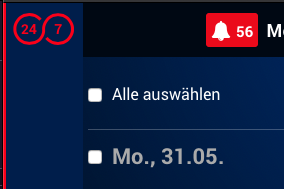Seitenhistorie
Hier informieren wir Sie über den aktuellen Stand möglicher Wartungsarbeiten
| Hinweis | ||
|---|---|---|
| ||
In der Nacht von 31.05. ab 23 Uhr auf 01.06.2021 führen wir wichtige Aktualisierungen am System durch. Währenddessen wird die Plattform für kurze Zeit nicht erreichbar sein. Bitte treffen Sie die notwendigen Vorkehrungen. Falls anschließend Probleme bestehen sollten, finden Sie aktuelle Informationen und Lösungen ebenfalls hier. |
| Hinweis | ||
|---|---|---|
| ||
Den Status unserer Dienste können Sie unter https://www.divera247-status.de/ einsehen. |
| Info | ||
|---|---|---|
| ||
Bei Problemen zögern Sie nicht unser Support-Team zu kontaktieren, das Ihre Fehlermeldung gerne aufnimmt, oder Lösungen zu Fragen parat hat: support@divera247.com |
Ich habe Probleme seit den Wartungsarbeiten
| Info | ||
|---|---|---|
| ||
Bei Problemen zögern Sie nicht unser Support-Team zu kontaktieren, das Ihre Fehlermeldung gerne aufnimmt, oder Lösungen zu Fragen parat hat: |
Seit dem Update zeigt der Alarmmanager nur ein leeres blaues Fenster an?
Beenden und Starten Sie den Alarmmanager neu. Anschließend lädt der gesamte Monitor neu und zeigt wieder alle Einsatzinformationen in Echtzeit an.
Seit dem Update finden Sie Ihre Doppelmitgliedschaften im Browser nicht?
Sie müssen sich einmal an und wieder abmelden.
Seit dem Update bin ich auf meinen Geräten ausgeloggt?
Der Authentifizierungsprozess wurde mit dem Update überarbeitet, um eine höhere Performance zu bieten, und mögliche Fehler im Monitor-Autologin zu beheben. Diese Überarbeitung kann dazu führen, dass Nutzer nach dem Update ausgeloggt werden und sich erneut anmelden können.
„Nicht autorisiert” / mir fehlen zuvor erteilte Berechtigungen?
Falls nach dem Update Funktionen wie der Monitor, Statusgeber o.a. nicht mehr sichtbar sind, sollten Sie zunächst versuchen sich aus- und erneut einzuloggen. Durch eine Änderung an der Datenspeicherung von Berechtigungen, kann das notwendig sein.
Bitte wenden Sie sich außerdem an unseren Support support@divera247.com, da es sich hier um einen unerwarteten Fehler handelt.
Führen Sie folgende Schritte durch, um eine mögliche lokale Fehlerquellen zu beheben:
Cache des Browsers leeren
Der Zwischenspeicher des Browsers (Cache) und die Cookies müssen gelöscht werden, damit die Änderungen wirksam werden.
| UI Expand | ||
|---|---|---|
| ||
Quelle: https://support.google.com/accounts/answer/32050?co=GENIE.Platform%3DDesktop&hl=de |
| UI Expand | ||
|---|---|---|
| ||
Quelle: https://support.mozilla.org/de/kb/cookies-und-website-daten-in-firefox-loschen |
| UI Expand | ||
|---|---|---|
| ||
Quelle: https://support.microsoft.com/de-de/help/17442/windows-internet-explorer-delete-manage-cookies |
| UI Expand | ||||||||||
|---|---|---|---|---|---|---|---|---|---|---|
| ||||||||||
Für Safari können mehrere Wege zur Lösung führen. Wir haben hier einmal die Anleitung für die aktuelle macOS Version (Catalina 10.05.) und macOS allgemein. Auf der Seite von Apple kann die macOS Version ausgewählt werden.
|
...